7 Chrome-laajennusta, jotka tekevät Gmailista tuottavampaa

Voit löytää useita laajennuksia Gmailille, jotta sähköpostinhallintasi olisi tuottavampaa. Tässä ovat parhaat Gmail Chrome -laajennukset.
Tiedoston muodon muuttamisen tietäminen voi olla hyödyllistä, koska ennemmin tai myöhemmin se on jotain, joka sinun on tehtävä. Olet saattanut vastaanottaa tiedoston tietyssä muodossa, mutta sinulla ei ole ohjelmaa, joka voi avata sen.
Oli syy mikä tahansa, seuraavat sivustot auttavat sinua muuttamaan tiedostosi muotoa ilmaiseksi. Prosessi on aloittelijaystävällinen, mutta sinun on aluksi tiedettävä, missä muodossa tiedosto sinulla on.
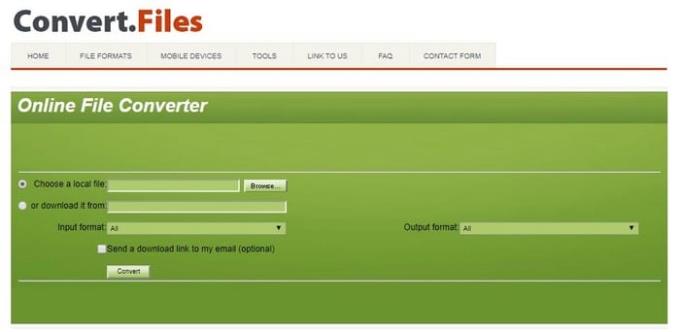
Convert.files on ilmainen tiedostomuunnin, jonka avulla voit joko ladata tietokoneeltasi kuvan, jonka haluat muuntaa, tai lisätä URL-osoitteen, josta haluat ladata sen.
Muuntimen ensimmäinen laatikko on ladata tiedosto tietokoneeltasi. Napsauta selauspainiketta ja valitse tiedosto, jonka muotoa haluat muuttaa. Lataa tiedosto muualta liittämällä kuvan URL-osoite toiseen ruutuun ylhäältä.
Riippumatta siitä, kuinka lisäät kuvan, älä unohda lisätä uutta muotoa, jonka haluat kuvan saavan. Tulostusmuotoruutu on oikealla puolellasi. Napsauta avattavaa valikkoa valitaksesi useista eri muodoista.
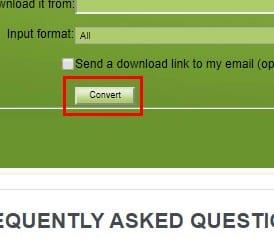
On myös mahdollisuus lähettää latauslinkki sähköpostiisi. Kun olet täyttänyt kaikki tarvittavat tiedot, napsauta Muunna-painiketta, oletko valmis aloittamaan. Sivustolla on myös osio, jossa on usein kysyttyjä kysymyksiä, joten jos sinulla on kysyttävää tämän tiedostonmuuntimen toiminnasta, tutustu tähän osioon.
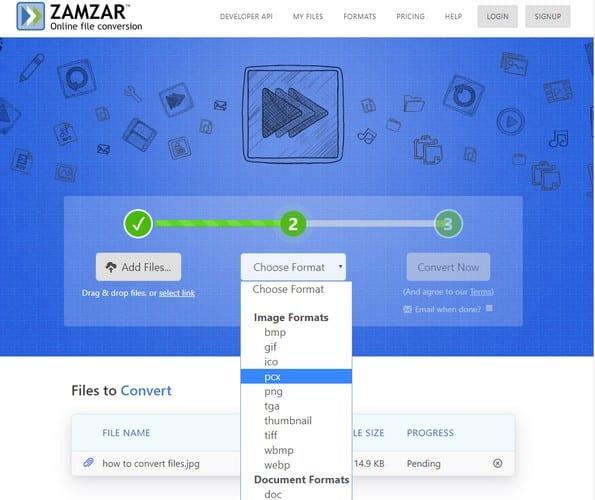
Kokeile Zamzaria, kun haluat helpottaa asioita ja näyttää samalla hyvältä . Sivusto opastaa sinua muuntamaan tiedostot kolmessa helpossa vaiheessa. Aloita vaiheesta yksi, joka olisi tiedoston lisääminen, jota seuraa vaihe kaksi ja tulostusmuodon valitseminen. Kolmas ja viimeinen vaihe on tiedoston muuntaminen.
Näet tiedoston muuntamisen edistymisen aivan portaiden alapuolella. Kun tiedosto on käsitelty, Zamzar näyttää sinulle sinisen latauspainikkeen. Napsauta tätä vaihtoehtoa ja tehtävä on suoritettu.
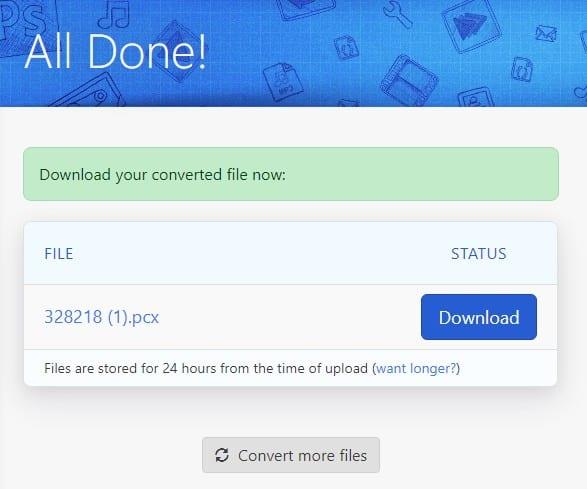
Zamzar-tiedostomuuntimella on myös maksullinen versio palvelusta. Kuukauden lopussa eri maksuilla voit nauttia rajattomasta tiedostomuuntamisesta, ilman jonotusta, muuntaa yli 2 Gt:n tiedostot, nopeuttaa latauksia viisi kertaa ja tallentaa jopa 100 Gt tiedostoja.
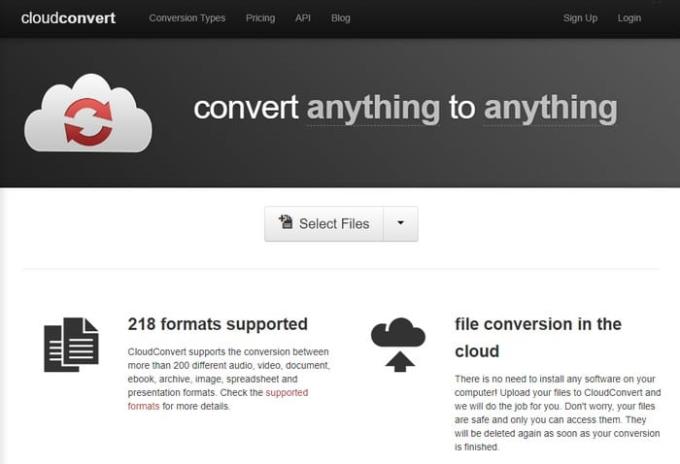
Toisin kuin Zamzar, CloudConvert voit lisätä tiedostosi lähteistä, kuten Google Drive, Dropbox, OneDrive, Box, URL ja tietokoneeltasi. Kun rekisteröidyt ilmaiselle tilille, voit muuntaa jopa 1 Gt:n kokoisia tiedostoja.
CloudConvertilla ei ehkä ole niin monta muotovaihtoehtoa kuin Zamzarilla, mutta se tarjoaa suosituimmat. CloudConvertilla on yksinkertainen ja helppokäyttöinen käyttöliittymä, joka tekee muodonmuutoskokemuksestasi nautinnollisempaa.
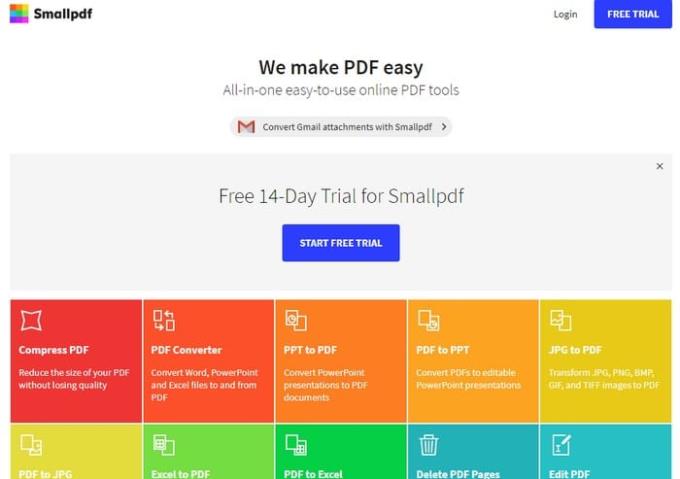
Viimeisenä, mutta ei vähäisimpänä, on pieni PDF . Jos käsittelet PDF-tiedostoja paljon, tämä PDF-muunnostyökalu on hyödyllinen. Tämän tiedostomuuntimen avulla voit tehdä esimerkiksi yhden PDF-sivun poistamisen, yhdistää kaksi PDF-tiedostoa, muuntaa muotoihin, kuten JPEG, Word-tiedosto, PowerPoint-tiedosto, Excel-tiedosto ja päinvastoin.
Muuntamalla PDF-tiedoston PDF-tiedostoksi pakkaat tiedoston, joten sen lähettäminen on mukavampaa. Pienellä PDF-tiedostolla on myös mahdollisuus ladata lisää kuvia, vaikka alkuperäinen lataus olisi jo alkanut.
Ennemmin tai myöhemmin saat tiedoston, jota et voi avata, koska sinulla ei ole tarvittavaa ohjelmaa. Aiemmin mainituilla tiedostomuuntimilla voit vihdoin avata tiedoston. Mihin tiedostomuotoon aiot muuntaa? Kerro minulle alla olevissa kommenteissa.
Voit löytää useita laajennuksia Gmailille, jotta sähköpostinhallintasi olisi tuottavampaa. Tässä ovat parhaat Gmail Chrome -laajennukset.
Aseta Chrome tyhjentämään evästeet poistuttaessa parantaaksesi tietoturvaa poistamalla evästeet heti, kun suljet kaikki selainikkunat. Tässä on kuinka se tehdään.
Oikean maksukortin etsiminen taskustasi tai lompakostasi voi olla todellinen vaiva. Viime vuosina useat yritykset ovat kehittäneet ja lanseeranneet lähimaksuratkaisuja.
Muuta minkä tahansa videon nopeutta Android-laitteellasi ilmaisella hyödyllisellä sovelluksella. Lisää sekä hidastustoiminto että nopeasti eteenpäin -efekti samaan videoon.
Aseta ajastimia Android-sovelluksiin ja pidä käytön hallinta erityisesti silloin, kun sinulla on tärkeitä töitä tehtävänä.
Facebook-kaverisi voivat nähdä kaikki kommentit, joita kirjoitat julkisille julkaisuilla. Facebookin kommentit eivät sisällä yksittäisiä yksityisyysasetuksia.
Kun kuulet sanan evästeet, saatat ajatella suklaahippuevästeitä. Mutta on myös evästeitä, joita löydät selaimista, jotka auttavat sinua saamaan sujuvan selailukokemuksen. Tässä artikkelissa kerrotaan, kuinka voit konfiguroida evästeasetuksia Opera-selaimessa Androidille.
Tyhjennä sovelluksen lataushistoria Google Playssa saadaksesi uuden alun. Tässä ovat aloittelijaystävälliset vaiheet, joita seurata.
Jos USB-äänet ilmenevät ilman syytä, on olemassa muutamia menetelmiä, joilla voit päästä eroon tästä kummallisesta laitteiden katkaisuääneistä.
Katso, mitä vaiheita sinun tulee seurata poistaaksesi Google Assistant käytöstä nopeasti rauhoittuaksesi. Tunne itsesi vähemmän vakoilluksi ja poista Google Assistant käytöstä.







